您想测试您的 WordPress 网站是否成功发送电子邮件?
WordPress 出于许多不同的原因向您和您的网站用户发送电子邮件,从密码重置电子邮件到购买收据。这就是为什么测试您的网站是否可靠地发送电子邮件如此重要的原因。
在本文中,我们将向您展示如何从 WordPress 发送测试电子邮件,以确保您的电子邮件配置没有问题。
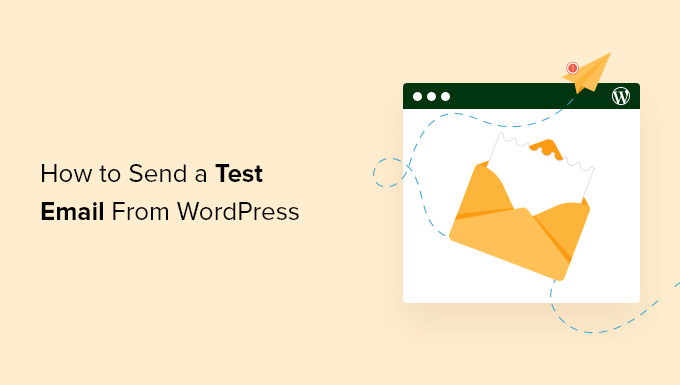
为什么要测试您的 WordPress 电子邮件是否可靠运行?
我们经常听到用户在WordPress 不发送电子邮件时遇到问题。这是一个问题,因为您依靠电子邮件来保持您的网站顺利运行。
例如,您的网站会发送电子邮件以欢迎新用户、重置丢失的密码、发送订单,并在新用户注册或有人填写您的联系表时通知您。
您可以采取一些措施来提高 WordPress 电子邮件的可靠性。例如,我们建议您通过可靠的 SMTP 服务提供商发送电子邮件,并设置您网站发送的电子邮件的日志,以便您监控它们的成功。
首次设置WordPress 网站或 SMTP 服务时,最好通过发送测试电子邮件来确认您网站的电子邮件是否正常工作。
话虽如此,让我们看看如何从 WordPress 发送测试电子邮件。
如何从 WordPress 发送测试电子邮件
您需要做的第一件事是安装并激活WP Mail SMTP插件。有关更多详细信息,请参阅我们关于如何安装 WordPress 插件的分步指南。
之后,您需要配置插件以使用您的 SMTP 邮件服务。WP Mail SMTP 向导将引导您逐步完成该过程,或者您可以按照我们的指南了解如何使用Sendinblue、Gmail、Microsoft Outlook、Amazon SES或您的网络主机设置 WP Mail SMTP 。
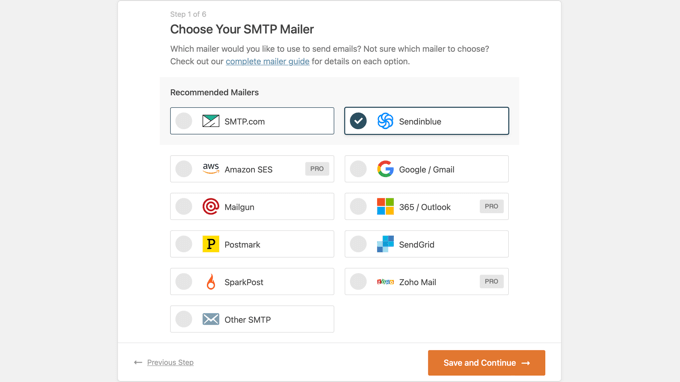
完成设置 WP Mail SMTP 后,您可以发送测试电子邮件以确保其配置正确。
为此,您需要前往管理菜单中的WP Mail SMTP » 工具,您将在其中看到“电子邮件测试”页面。默认情况下,测试电子邮件将发送到您网站的管理员电子邮件地址,但您可以通过在“发送至”字段中键入不同的电子邮件地址来更改此设置。
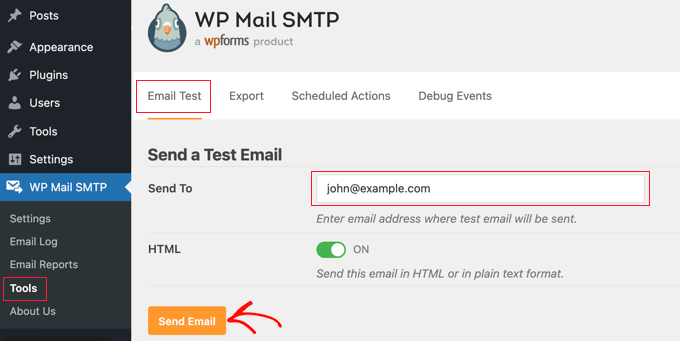
我们建议您将“HTML”设置保持在“打开”位置,但如果您想发送纯文本电子邮件,则可以将其关闭。
对设置感到满意后,只需单击“发送电子邮件”按钮,测试电子邮件就会发送到您输入的地址。
查看电子邮件测试结果
在 WP Mail SMTP 尝试发送测试邮件后,它会立即反馈测试是否成功。
如果您的 WordPress 电子邮件设置正确,那么测试电子邮件将毫无问题地发送。您将看到“成功!” 屏幕上显示的通知。
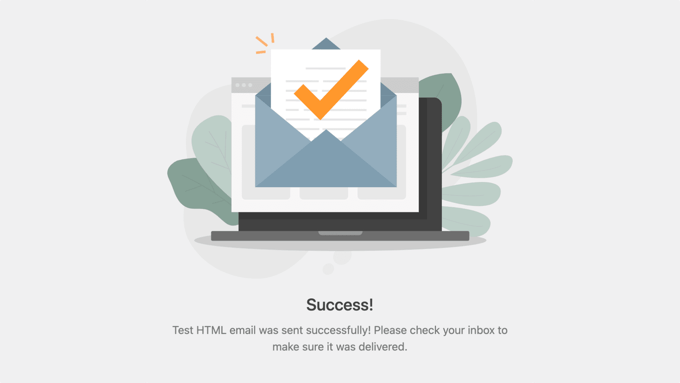
现在您需要检查测试电子邮件是否确实到达了它发送到的电子邮件地址。
您应该在收件箱中找到如下所示的电子邮件。如果你这样做了,恭喜你!电子邮件在您的 WordPress 网站上正常工作。
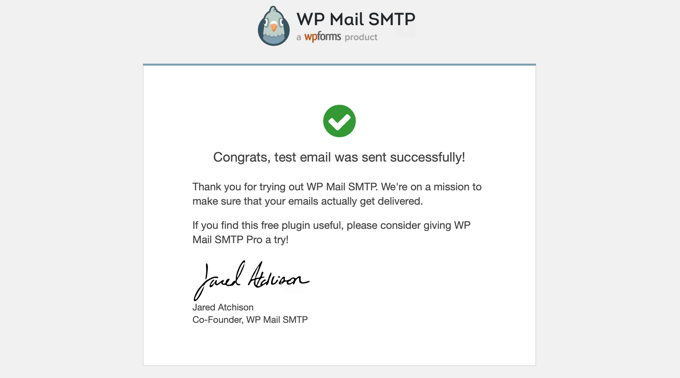
但是,如果您的电子邮件配置有问题,那么测试电子邮件将根本无法发送。
您将看到一条描述错误或问题的消息,以及您可以采取的一些解决步骤。
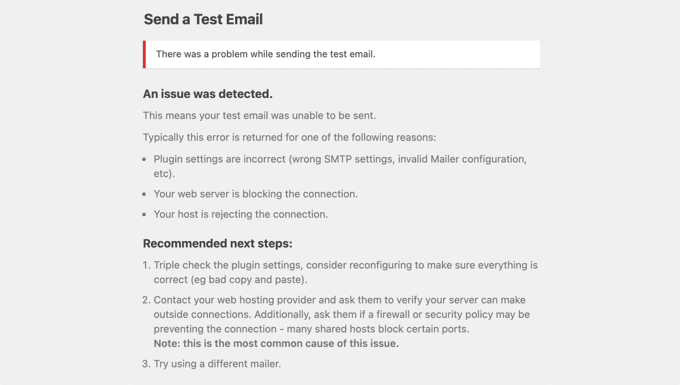
按照步骤解决问题后,您应该发送另一封测试电子邮件以确认您的 WordPress 电子邮件现在可以正常工作。
如果需要更改域设置
即使测试电子邮件成功,您也可能收到列出一些问题的通知。这是因为测试会检查您的“发件人”地址的域是否在您的DNS 记录中正确配置。
这可以提高您的电子邮件的送达率,使其不会被阻止或发送到垃圾邮件文件夹。
该通知将列出并解释所有问题,并提供分步指南链接,帮助您正确配置 DNS 记录。
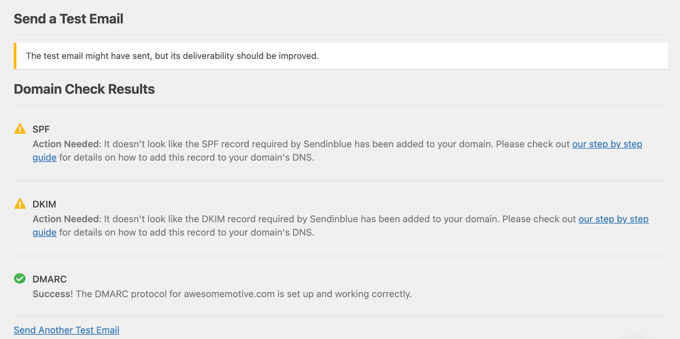
解决问题后,您应该发送另一封测试电子邮件,以确保现在一切正常。
如果您需要专业帮助
许多初学者发现配置他们的 WordPress 电子邮件很棘手。幸运的是,如果您无法自行使用 WordPress 电子邮件,那么您可以请专家为您设置。
好消息是WP Mail SMTP Elite许可证包括白手套设置。这意味着他们的专家团队中的某个人将为您配置您的电子邮件设置。
我们希望本教程能帮助您了解如何从 WordPress 发送测试电子邮件。您可能还想了解如何获得免费的电子邮件域,或查看我们的必备插件列表来扩展您的网站。